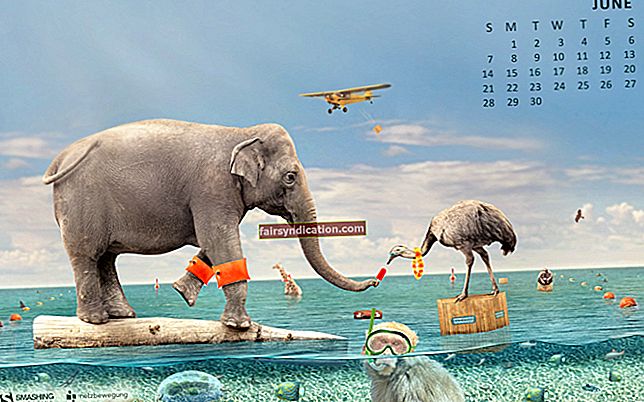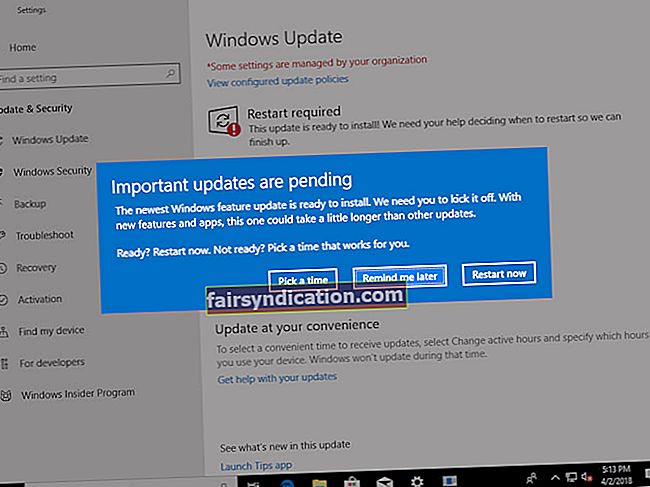我喜欢电子游戏,但它们真的很暴力。我想玩一个视频游戏,在这里您可以帮助其他所有游戏中被枪杀的人。它被称为“真正繁忙的医院”。
德米特·马丁(Demetri Martin)
Epic Games最近推出了自己的Windows数字商店。您可以通过该媒体轻松下载Epic Games稳定版中的当前游戏。该公司还宣布,今后,其未来版本将通过该商店独家提供。作为进入拥挤的Windows游戏平台市场的新进入者,Epic一直在通过提供令人垂涎的收入保证来尽力吸引开发人员,尤其是那些基于该公司的虚幻引擎开发游戏的开发人员。
不过,您至少不是在这里阅读有关Epic Games寻求世界统治的观点,至少在个人计算机方面是如此。您可能对Epic Games Launcher感到厌倦,希望将其从PC上删除,但想知道这样做的最佳或最安全方法。在这种情况下,不要再奇怪了。继续学习 如何删除Epic Games Launcher.
什么是史诗游戏启动器?
如上所述,Epic Games Launcher是Epic Games的应用程序,用于访问Windows(和macOS)操作系统上的Epic Games Store。这是该公司努力与Steam商店和GOG.com等店面竞争并切入市场份额的结晶。 Epic Games竭尽全力地吸引开发人员进入其平台,并承诺他们将从数字销售中获得更低的收益。
此后,育碧通过推出汤姆·克兰西(Tom Clancy)的The Division II作为史诗般的独家发行而大获全胜。人们认为其他开发商也将很快加入。
对于最终用户而言,Epic Games Launcher将访问Epic Games Store,而Steam客户端将访问Steam Store。启动该应用程序将授予您访问Epic Store的权限,您可以在其中浏览可用的游戏。目前,列表可能看起来还比较简陋,尤其是与更老牌的竞争对手的目录相比,但Epic Games正在努力通过其他开发商的产品来增强自己的游戏。
通过启动器,可以为选定的游戏付费并安装。您还可以使用此介质使用可用的补丁或DLC来更新游戏。诸如游戏预告片,摘要和系统要求之类的内容也可以通过启动器获得。
是Epic Games Launcher间谍软件吗?
尽管其宣称的目标是让Steam之类的平台物有所值,并使PC上的游戏对用户来说更加民主,并为游戏开发商带来经济利益,但Epic Games商店以及其发布者自发行以来就遭受了若干争议。
这些说法中最怪异的是,这家商店不是合法的,而是实际上是中国政府对输入个人信息的用户进行监视的前沿。这些说法引起了主流的关注,以至于Epic Games被迫发表措辞强烈的反驳。
更重要的是,Epic Games Launcher是间谍软件应用程序吗?最简洁的答案是不。更长的答案是,Epic Games的专营权与中国政府有间接联系,但这丝毫不影响其游戏商店。
拥有Epic Games 40%股权的腾讯是中国最大的公司之一,并要求与中国政府保持紧密的合作关系,因此指控之所以受到关注。这引发了有关它正在利用其在西方的投资代表中国政府从事间谍活动的指控。但是,没有任何证据支持这一指控。
因此,没有,Epic Games Store或Windows的启动器都不是间谍软件。这并不意味着您不会厌倦该应用程序并希望将其卸载。这样做相对简单。与Reddit等论坛上的一些谣言相反,您不需要任何麻烦的方法即可摆脱该系统的应用程序。
尽管如此,如果您真的很喜欢Epic Games Store上托管的某些游戏并希望保留它,但对您的数据受到监视保持警惕,则可以加倍努力并安装反间谍软件工具。尽管Windows具有Defender实用程序,但该程序在反间谍部门仍有很多改进之处。与花费几美元购买微软认可的Auslogics Anti-Malware来防御间谍软件和恶意软件,以抵御来自任何地方的任何威胁相比,您做的要糟得多。
如何从Windows 10 PC卸载Epic Games Launcher
我们已经说过从计算机上删除Epic Games Launcher没什么大不了的,您也不需要邀请FBI和CIA来协调进行外科手术删除之类的事情。这并不意味着您在卸载应用过程中不会遇到一些问题。因此,我们建议您在实际从Windows 10 PC上删除游戏之前先做几件事。
首先,您应该以管理员身份关闭启动器。听起来有点可笑,对不对?大多数人都听说过以管理员身份运行程序,但是作为一个程序将其关闭?好吧,这样做的目的是确保当您关闭应用程序时,它实际上保持关闭状态,而不是在内存中留下一些杂散的钩子以防止其被卸载。
清除后,在PC上找到Epic Games Launcher,右键单击它,然后从上下文菜单中选择“以管理员身份运行”。如果出现“用户帐户控制”确认提示,请单击“是”或“确定”。 Epic Store将以管理权限启动。
您无需在启动的应用程序中执行任何操作。最小化它,并将光标移动到任务栏上最小化的应用程序。右键单击Epic Launcher图标,然后单击“退出”以关闭游戏。十分简单。
接下来要做的是确保在后台没有正在运行的讨厌的Epic Games Launcher进程。人们常犯的一个错误是,假设自动关闭应用程序意味着结束其所有进程。一些应用程序完善了终止后留在内存中的微妙且消耗RAM的技术。
因此,通过您喜欢的方法为任务管理器设置一条直线。我们的选择是从Windows工具菜单中选择它,可以通过按Windows键+ X进行访问。如果您还需要其他操作,也可以同时按Ctrl,Shift和Esc键。
在“任务管理器”的“进程”选项卡中,侦查任何Epic Games进程,无论是启动器还是其他东西,然后结束它们。字面上地。右键单击有问题的进程,然后选择“结束任务”。在其余相关过程中执行此操作。
现在,您可以从系统中删除这个坏孩子。 Windows 10上的“控制面板”是您的下一个通话端口。通过从Windows工具菜单中选择选项来导航到那里。您也可以通过在搜索菜单中搜索或在“运行”框中键入“ appwiz.cpl”(不带引号)并单击“确定”来选择它。
在“控制面板”中,确保“查看依据”选项设置为“类别”。您必须单击“程序和功能”下的“卸载程序”链接。
随即出现一个窗口,其中列出了计算机上所有已安装程序的列表。对于Windows 10,此列表仅填充通过不是Microsoft Store的方法安装的桌面程序。假设Epic Games Launcher不是Microsoft Store安装,则可以在此处找到它。
您可能需要向下滚动一点,直到找到Epic Games Launcher条目。左键单击一次,然后单击出现的“卸载”按钮。您可能会收到一个确认弹出窗口,询问您是否真的希望将应用程序从系统中启动(显然,这并不是确切的说法)。单击“是”或“卸载”继续。
Windows将为该应用程序运行卸载程序,您只需要按照屏幕上的说明进行操作即可,如果需要,请单击其他确认按钮。该过程完成后,卸载程序将消失,启动器也会消失。
但是,如果您从Microsoft Store安装了该应用程序,则需要执行略有不同的过程才能在Windows 10上将其删除。按Windows徽标键以显示“开始”菜单,然后选择“设置”以启动该应用程序。
在“设置”应用中,导航至“系统”>“应用和功能”,以查看系统上所有应用的完整列表。 Microsoft Store应用程序也将在这里。找到您想要删除的应用,在本例中为Epic Games Launcher。左键单击该应用以将其稍微扩展。将显示两个按钮-“修改”(通常显示为灰色)和“卸载”。单击卸载按钮,然后按照屏幕上的说明进行操作。
总结第二种方法:
- 打开“设置”应用。
- 单击系统。
- 点击应用和功能。
- 展开Epic Games Launcher条目。
- 单击卸载。
就是这样,如何从Windows 10 PC上完全删除Epic Games Launcher。如果您觉得Epic Games没有为您做这件事,并且您想回到熟悉的Steam或其他数字商店,那肯定会派上用场。